次に、Dino にバンプ パターンをペイントします。Maya のバンプ テクスチャは、サーフェスに浮き彫りを施したかのような外観を作り出します。バンプ テクスチャをペイントするには、サーフェス法線を乱して、サーフェスがでこぼこに見えるようにします。Dino のスキンをより「爬虫類らしく」見せるのに便利です。
テクスチャの割り当て/編集(Assign/Edit Textures)ウィンドウが表示されます。
このレッスンの前の方で、ペイントは カラー(Color)アトリビュートだけに影響しました。バンプをペイントするには、ペイントする新しいアトリビュートとしてバンプマップ(BumpMap)を選択し、次に、新しいテクスチャを作成するバンプに割り当てる必要があります。
Maya はファイル テクスチャを作成して、DinoSkin マテリアルのバンプマップ(Bump Map)アトリビュートに適用します。
シーン ビューで、Dino の色が白く変わっています。バンプ マップ テクスチャはグレースケール カラーに基づいています。デフォルトでは、レンダーしたイメージを作成した場合、バンプはサーフェスでグレースケールのカラーのコントラストが高い部分に現れます。たとえば、白と黒のストライプの領域があると、そこに溝が見えます。コントラストがないかほとんどない場合には、バンプは表示されません。
バンプはシーン ビューに表示されません。バンプを表示するには、レンダーしたイメージを作成する必要があります。透明度や白熱光のようなある特定のアトリビュートをペイントする場合も、同じです。
バンプを Dino にペイントする前に、レンダーしたイメージでストロークの結果をインタラクティブに確認できるよう、Maya パネルをセットアップする必要があります。
パース ビュー、レンダー ビュー、3D ペイント ツール(3D Paint Tool)設定が表示されています。この配置で、ペイントするときにストロークがレンダーするのを見ることができます。
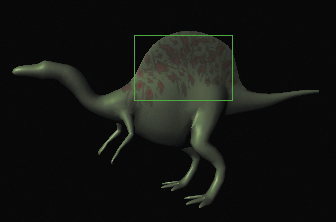
ペイントするたびに、IPR レンダラがバンプをレンダーするためには、各ストロークごとにバンプ マップ テクスチャを更新する必要があります。これは自動的に更新されるように設定できます。
レンダー ビューが各ストロークごとに更新される様子に注目してください。

Dino のサーフェスでバンプが溝に見えるのは、白いテクスチャに対照的な黒いストライプがペイントされているからです。一般に、白いバックグラウンドに灰色や、黒をペイントすると、凹んでいるように見えるバンプが作成されます。
サーフェス上に盛り上がって見えるバンブが必要な場合、まず黒いバックグラウンドを用意し、その上に灰色、または白をペイントします。たとえば、テクスチャを黒い塗りつぶしカラーで塗りつぶし、次にデフォルトの黒の代りに、白か、灰色のストロークでペイントします。
バックグラウンドカラーとペイント カラーの間のコントラストが大きいほど、バンプの溝は深く見えます。コントラストが弱いほど、微妙なバンプができます。前の手順では、黒色を使ってペイントしたので、はっきりしたバンプが作成されました。カラー(Color)設定を明るいグレーに変更し、白いバックグラウンドにペイントすると、微妙なバンプが表示されます。